制作u盤(pán)版xp系統(tǒng)盤(pán)裝機(jī)教程分享
更新日期:2024-03-23 10:13:16
來(lái)源:轉(zhuǎn)載
不少用戶使用的電腦配置較低,因此,想要保證系統(tǒng)流暢運(yùn)行的情況下,推薦選擇安裝xp系統(tǒng)。如果需要快速方便地安裝xp系統(tǒng),可以參考接下來(lái)分享的教程方法,制作u盤(pán)辦xp系統(tǒng)盤(pán)并通過(guò)u盤(pán)引導(dǎo)進(jìn)行裝機(jī)。
相關(guān)閱讀:
裝xp藍(lán)屏解決方法
xp原版鏡像u盤(pán)安裝方法分享
xp系統(tǒng)光盤(pán)怎么安裝
一、安裝準(zhǔn)備
1、備份電腦C盤(pán)和桌面文件
2、2G左右U盤(pán),制作xp系統(tǒng)U盤(pán)安裝盤(pán)
3、操作系統(tǒng):ghost xp sp3 純凈版
4、引導(dǎo)設(shè)置:怎么設(shè)置開(kāi)機(jī)從U盤(pán)啟動(dòng)
二、制作u盤(pán)版xp系統(tǒng)盤(pán)裝機(jī)教程分享
1、在電腦上插入u盤(pán)版xp系統(tǒng)盤(pán),重啟過(guò)程中按F12、F11、Esc選擇USB選項(xiàng),回車;
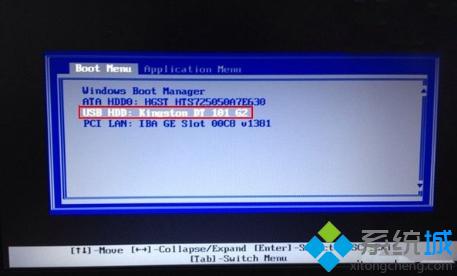
2、進(jìn)入安裝界面,選擇【1】安裝系統(tǒng)到硬盤(pán)第一分區(qū);
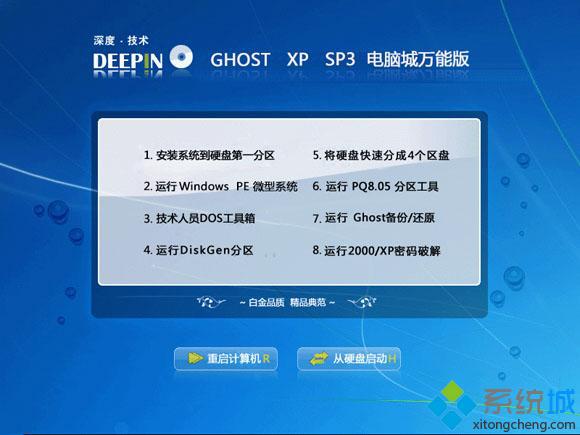
3、轉(zhuǎn)到這個(gè)界面,執(zhí)行系統(tǒng)解壓操作;
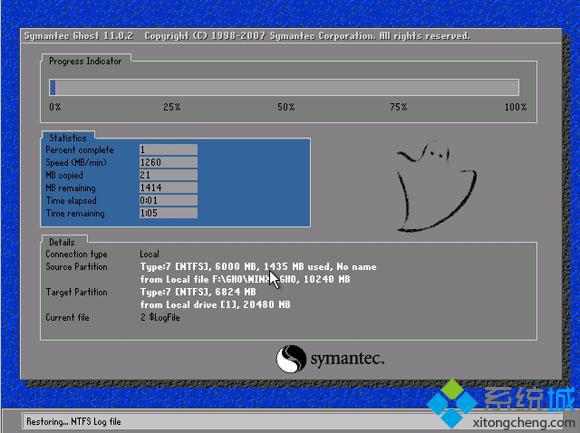
4、解壓之后自動(dòng)重啟,開(kāi)始安裝xp系統(tǒng);
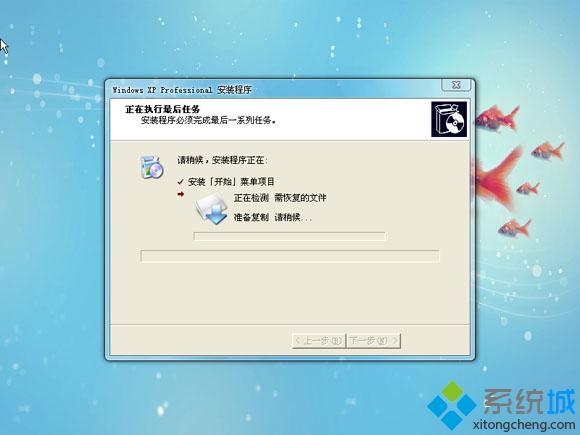
5、完成后重啟進(jìn)入xp桌面即可。
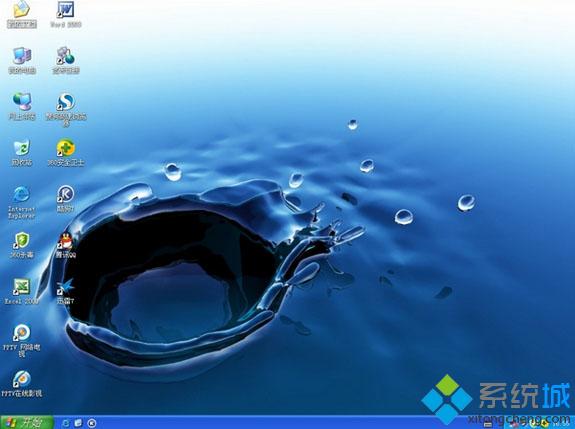
有需要安裝xp系統(tǒng)的朋友就可以參考以上分享的教程,制作u盤(pán)版xp系統(tǒng)盤(pán)完成裝機(jī)操作。
- monterey12.1正式版無(wú)法檢測(cè)更新詳情0次
- zui13更新計(jì)劃詳細(xì)介紹0次
- 優(yōu)麒麟u盤(pán)安裝詳細(xì)教程0次
- 優(yōu)麒麟和銀河麒麟?yún)^(qū)別詳細(xì)介紹0次
- monterey屏幕鏡像使用教程0次
- monterey關(guān)閉sip教程0次
- 優(yōu)麒麟操作系統(tǒng)詳細(xì)評(píng)測(cè)0次
- monterey支持多設(shè)備互動(dòng)嗎詳情0次
- 優(yōu)麒麟中文設(shè)置教程0次
- monterey和bigsur區(qū)別詳細(xì)介紹0次
周
月












